word压缩图片
当今数字化的时代,我们经常需要处理各种文档,而Word文档更是日常办公和学习中常用的工具,随着文档中图片数量的增加,文件大小也会迅速膨胀,这不仅会给存储和分享带来不便,还可能影响文档的打开速度,掌握word压缩图片的方法变得尤为重要。
为什么要压缩Word图片
| 原因 | 详细说明 |
|---|---|
| 减小文件体积 | 插入大量高清图片后,Word文档体积会急剧增大,压缩图片可有效减少文件占用的存储空间,方便存储在本地硬盘、移动存储设备或云端,一份包含多张未压缩图片的毕业论文可能达到几十兆甚至上百兆,压缩后可能缩小到几兆,更易于管理和备份。 |
| 提升传输效率 | 在通过网络发送Word文档时,较小的文件能够更快地上传和下载,节省时间并减少网络流量消耗,对于需要频繁发送文档的办公场景,如项目汇报、团队协作等,压缩图片能显著提高传输效率,避免因文件过大导致发送失败或长时间等待。 |
| 加快文档打开速度 | 当Word文档中图片文件过大时,每次打开文档都会花费较长时间来加载图片,影响工作效率,压缩图片可以降低图片的分辨率和文件大小,使文档能够更快地呈现内容,尤其对于配置较低的电脑或移动设备,效果更为明显。 |
Word自带压缩功能
- 操作步骤
- 选中需要压缩的图片,可以单选也可以多选(通过按住Ctrl键点击图片进行多选)。
- 右键单击选中的图片,在弹出的菜单中选择“设置图片格式”。
- 在弹出的“设置图片格式”对话框中,切换到“压缩”选项卡。
- 在“压缩选项”中,可以选择“仅应用于所选图片”或“应用于文档中的所有图片”,根据实际需求进行选择,如果只想压缩当前选中的图片,选择“仅应用于所选图片”;如果要对文档中所有图片进行统一压缩,则选择“应用于文档中的所有图片”。
- 在“目标输出”中可以选择“打印质量”(适用于需要打印的文档,图片质量相对较高,但文件大小也会稍大)或“屏幕显示质量”(适用于只在电子设备上查看的文档,图片质量能满足屏幕显示需求,文件大小会更小)。
- 点击“确定”按钮,即可完成图片压缩。
- 注意事项
- Word自带的压缩功能相对简单,压缩效果可能有限,对于一些高精度、大尺寸的图片,可能无法将其压缩到非常小的文件大小。
- 压缩后的图片可能会在一定程度上损失画质,尤其是在选择较低质量的压缩选项时,如果对图片质量要求较高,需要谨慎使用该功能。
使用在线图片压缩工具
- 操作步骤
- 注意事项
- 在线压缩工具的安全性需要注意,确保选择正规、可信赖的网站,避免上传包含敏感信息的图片,以免个人隐私泄露。
- 不同的在线压缩工具压缩效果和算法可能会有所差异,可能需要尝试多个工具,找到最适合自己需求的压缩方式。
- 部分在线压缩工具可能会对图片的大小、格式或上传数量有一定的限制,在使用前需要了解清楚。
利用专业图像编辑软件压缩
- 操作步骤(以Adobe Photoshop为例)
- 打开Adobe Photoshop软件,导入需要压缩的Word图片,可以通过“文件”菜单中的“打开”选项,找到图片所在位置并打开。
- 在Photoshop中,对图片进行适当的调整和优化,可以通过调整图像大小、分辨率、色彩模式等方式来减小图片的文件大小,降低图片的分辨率、缩小图像尺寸或减少色彩位数都可以有效地压缩图片,但也会在一定程度上影响图片质量。
- 调整完成后,选择“文件”菜单中的“存储为”选项,在弹出的对话框中选择合适的图片格式(如JPEG、PNG等)和压缩质量,然后保存图片。
- 将压缩后的图片插入到Word文档中,替换原来的图片。
- 注意事项
- 使用专业图像编辑软件需要一定的图像处理知识和技能,对于不熟悉软件操作的用户来说,可能需要花费一些时间来学习和掌握。
- 不同的图像编辑软件有不同的功能和特点,在选择软件时,可以根据自己的需求和熟悉程度进行选择,除了Adobe Photoshop外,还有GIMP、Lightroom等免费或付费的图像编辑软件可供选择。
其他注意事项
- 图片格式的选择:在插入图片到Word文档时,尽量选择合适的图片格式,常见的图片格式有JPEG、PNG、GIF等,其中JPEG格式适合用于照片等色彩丰富的图片,具有较高的压缩比;PNG格式适合用于图标、图表等需要透明背景的图片,支持无损压缩;GIF格式适合用于简单的动画图片,根据图片的特点和需求选择合适的格式,可以在保证图片质量的前提下减小文件大小。
- 图片分辨率的调整:在获取图片时,尽量根据实际需求调整图片的分辨率,如果图片只需要在屏幕上显示,不需要打印,可以将分辨率设置得较低一些,这样可以大大减小图片的文件大小,屏幕显示的图片分辨率设置为72dpi即可满足需求。
- 避免重复插入相同图片:在Word文档中,尽量避免多次插入相同的图片,这会导致文件大小增加,如果需要在不同位置使用相同的图片,可以复制粘贴已经插入的图片,或者使用Word的“链接到文件”功能,只插入一次图片,但在多个位置引用该图片链接,这样可以减少文件大小。
FAQs: 问题1:Word压缩图片后图片质量变差怎么办? 答:如果压缩后图片质量变差,可以尝试以下方法,一是调整压缩参数,如在Word自带压缩功能中选择较高的目标输出质量,或者在使用在线压缩工具或图像编辑软件时适当降低压缩比例;二是检查图片本身是否适合压缩,如果原始图片质量较低或已经经过多次压缩,再次压缩可能会导致质量明显下降,此时可以考虑重新获取高质量图片;三是如果对图片质量要求极高,且文件大小允许,可以考虑不压缩图片或采用无损压缩方式(如使用PNG格式的某些无损压缩工具)。
问题2:如何快速知道Word文档中哪些图片占用空间较大? 答:在Word中,可以通过以下方法快速查看图片大小,一是选中图片后,在Word的“格式”选项卡中查看图片的属性,其中包括图片的大小信息;二是使用一些第三方工具,如文档查看器或文件分析工具,这些工具可以详细列出Word文档中各个元素(包括图片)的大小,方便用户找出占用空间
版权声明:本文由 数字独教育 发布,如需转载请注明出处。


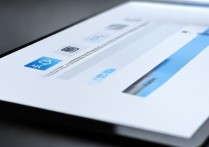


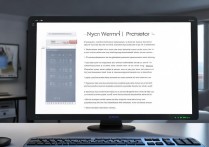
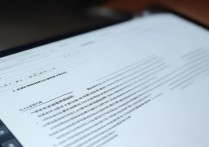






 冀ICP备2021017634号-12
冀ICP备2021017634号-12
 冀公网安备13062802000114号
冀公网安备13062802000114号